Indice dei Contenuti
Introduzione
Benvenuti nella nuova applicazione per la gestione delle iscrizioni. Questo sistema è stato progettato per semplificare l’intero processo di iscrizione e rinnovo, garantendo maggiore accessibilità e praticità rispetto al sistema precedente.
Una delle principali novità è la possibilità di mantenere i documenti caricati in modo permanente e accessibile dal proprio profilo. In questo modo, i certificati medici, le ricevute di pagamento e altri documenti saranno sempre disponibili e facilmente consultabili. Inoltre, il nuovo sistema permette una gestione più semplice delle iscrizioni e dei rinnovi, rendendo le procedure più efficienti per gli iscritti e per l'amministrazione.
Grazie a queste innovazioni, l’esperienza d’uso risulterà più agevole e trasparente, garantendo una gestione ottimizzata delle iscrizioni nel tempo.
Iscrizione
Dopo aver compilato il modulo di registrazione, sarà necessario verificare la password tramite il link inviato via email. Questo passaggio è essenziale per confermare la propria identità e abilitare l'accesso all'area riservata del proprio profilo.
Una volta registrati, lo stato dell'iscrizione sarà impostato su "In Attesa". Questo significa che l'iscrizione è stata avviata, ma non è ancora attiva. Per completare l'iscrizione, è necessario fornire tutta la documentazione richiesta caricandola direttamente dal profilo tramite l'apposito modulo di caricamento.
È importante notare che il passaggio dallo stato "In Attesa" ad "Attivo" potrebbe richiedere un po' di tempo, poiché l'amministratore dovrà verificare tutta la documentazione caricata e completare le procedure di registrazione. Tuttavia, è sufficiente assicurarsi di caricare tutta la documentazione richiesta per avviare il processo di attivazione.
Quando l'amministratore avrà completato la revisione, lo stato dell'iscrizione verrà aggiornato a "Attivo". A quel punto, l'utente riceverà una notifica via email per informarlo che l'iscrizione è stata completata.
Verifica Email
Dopo aver compilato il modulo di registrazione, riceverai un'email di verifica all'indirizzo che hai fornito. Questa email contiene un link che dovrai cliccare per confermare il tuo account. La verifica è necessaria per attivare l’account e accedere all'applicazione.
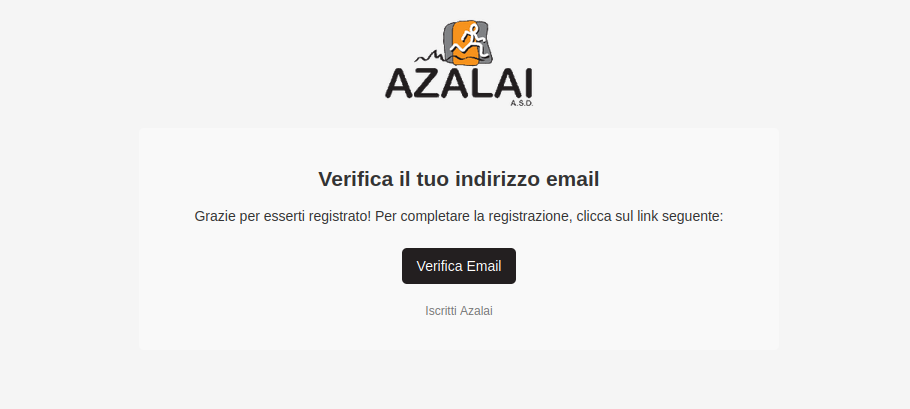
Nota: se non ricevi l'email entro pochi minuti, controlla la tua cartella spam o posta indesiderata. Assicurati di avere inserito correttamente l’indirizzo email nel modulo di registrazione prima di inviare i dati.
Una volta verificato l'account, potrai accedere al sistema.
Completamento del Profilo
Dopo aver verificato l'email, il tuo account sarà attivo, ma in attesa. A questo punto, per completare l'iscrizione è necessario caricare i documenti richiesti, come il certificato medico e altri file specifici. Tutti i documenti caricati saranno conservati in modo permanente nel tuo profilo e saranno sempre consultabili.
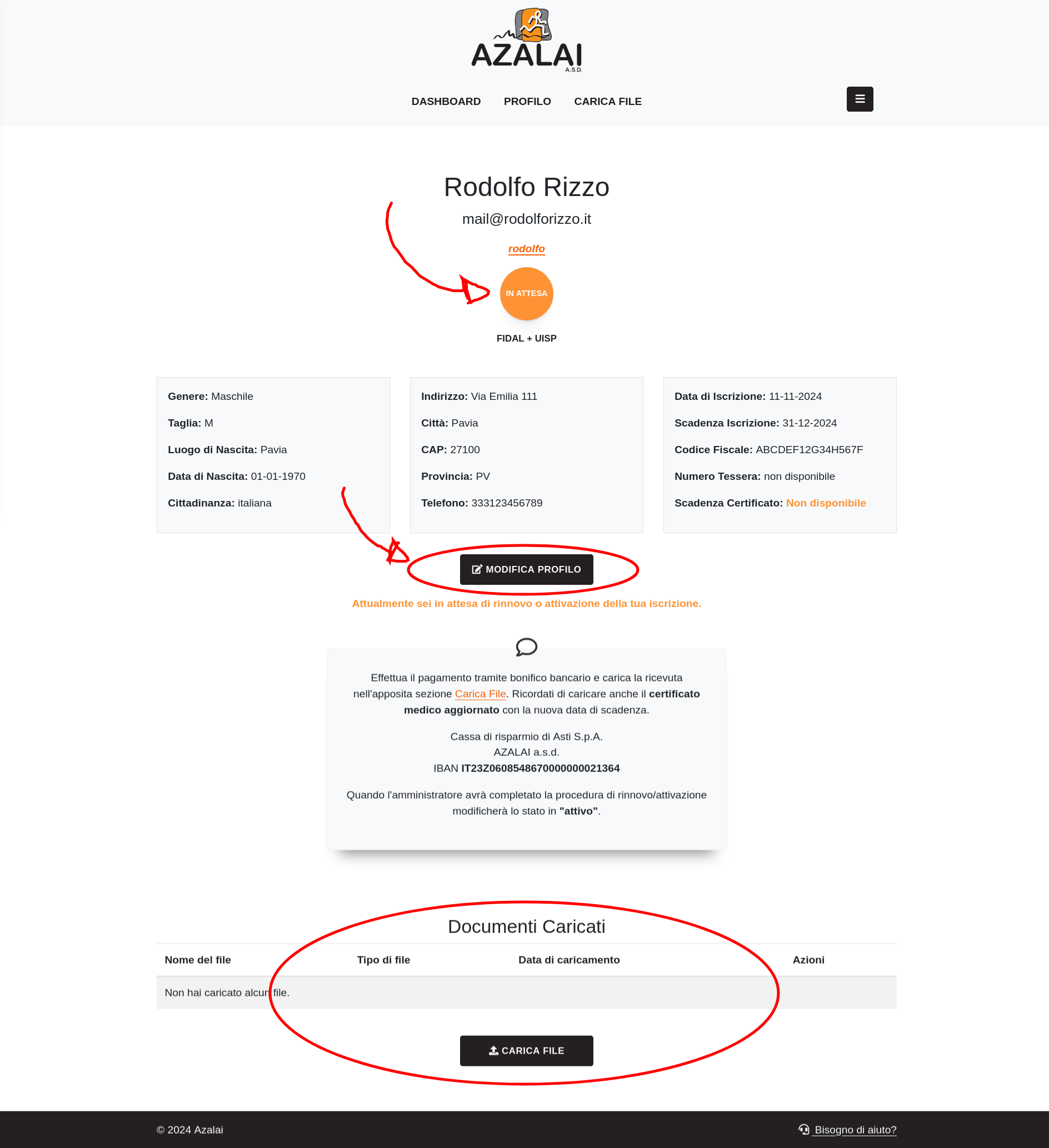
Quando l'utente è "in attesa" verra visualizzato un messaggio informativo con l'IBAN per effettuare il pagamento. Questo messaggio sarà visibile nel tuo profilo fino a quando l'amministratore non avrà completato le procedure di attivazione.
Utilizza il modulo di caricamento disponibile nel profilo per caricare i documenti necessari. Dopo aver caricato tutto il necessario, l'amministratore controllerà i file e completerà le procedure di attivazione.
Nota: Il passaggio dello stato da “In Attesa” a “Attivo” potrebbe richiedere un po' di tempo. Assicurati solo di aver caricato tutti i documenti richiesti per l'iscrizione. Quando il tuo profilo sarà stato completamente attivato, riceverai una notifica via email per confermarti che l'iscrizione è stata completata con successo.
Caricamento Documenti
Cliccando sul pulsante "carica file" nella tua dashboard verrai reindirizzato alla pagina di upload. In questa sezione potrai caricare i documenti necessari per completare o aggiornare il tuo profilo. A seconda del tipo di documento scelto, potrebbe essere necessario inserire ulteriori informazioni.
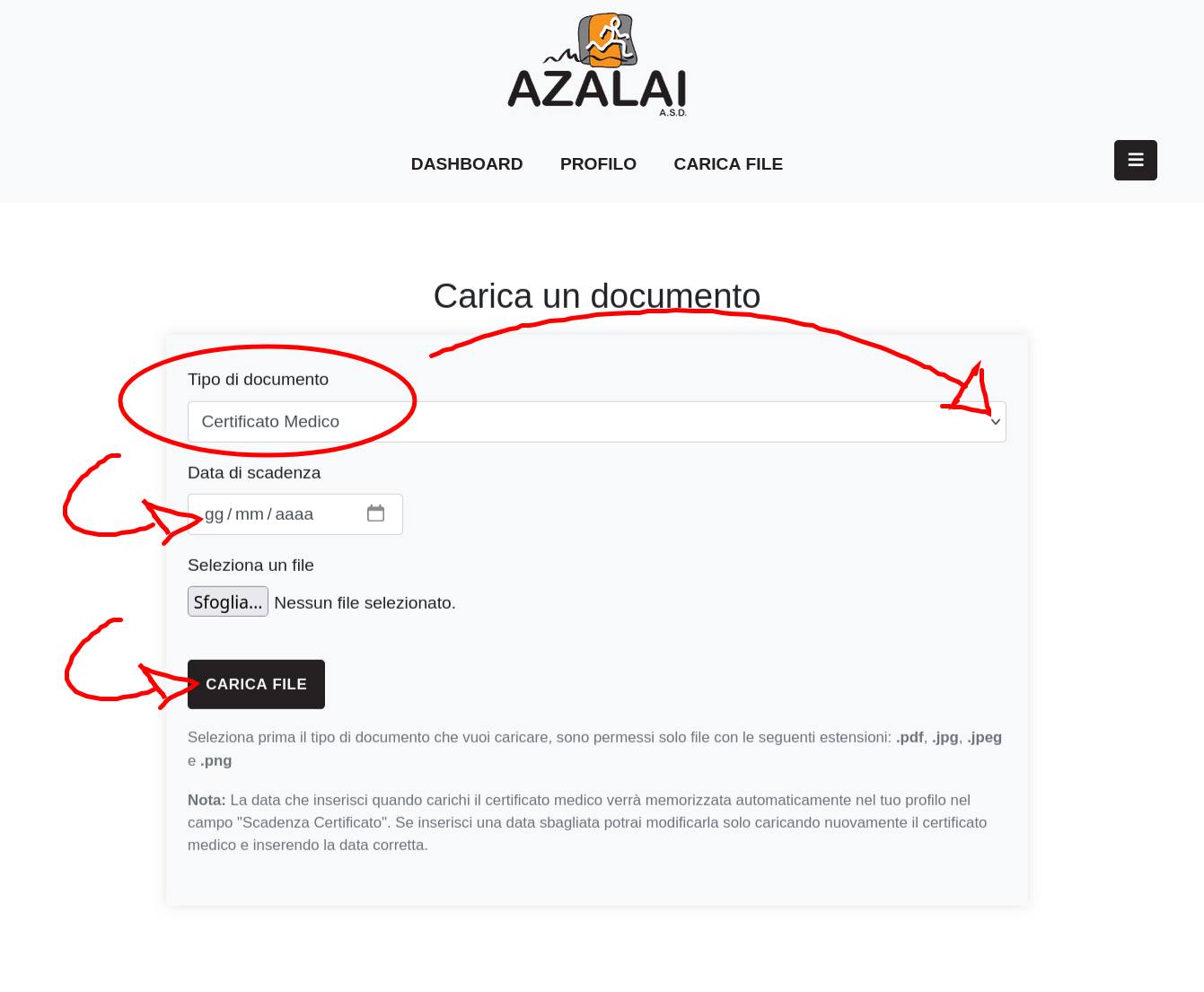
Data di Scadenza: Questo campo è obbligatorio solo per il certificato medico. Quando carichi un certificato medico, ti verrà chiesto di specificare la data di scadenza. Questa data aggiornerà automaticamente il campo "Scadenza Certificato" nel tuo profilo. Assicurati di inserire la data corretta: se commetti un errore, dovrai caricare un nuovo certificato con la data corretta (consigliamo di eliminare il file errato per evitare duplicati).
Per tutti gli altri tipi di documenti, il campo per la data di scadenza non verrà visualizzato.
Nota: Ogni documento caricato sarà disponibile in modo permanente nel tuo profilo per consultazioni future. Puoi caricare file nei seguenti formati: .pdf, .jpg, .jpeg, e .png.
Rinnovo dell'Iscrizione
Quando il tuo stato è impostato su attivo, sarà presente un pulsante Rinnova nella tua dashboard. Questo pulsante ti consente di avviare il processo di rinnovo dell'iscrizione. Ecco un riepilogo delle fasi del processo di rinnovo:
1. Pagina di Rinnovo
Questa è la pagina che viene visualizzata dopo aver premuto il pulsante Rinnova nella tua dashboard. Qui potrai vedere i dettagli della tua iscrizione e confermare il rinnovo.
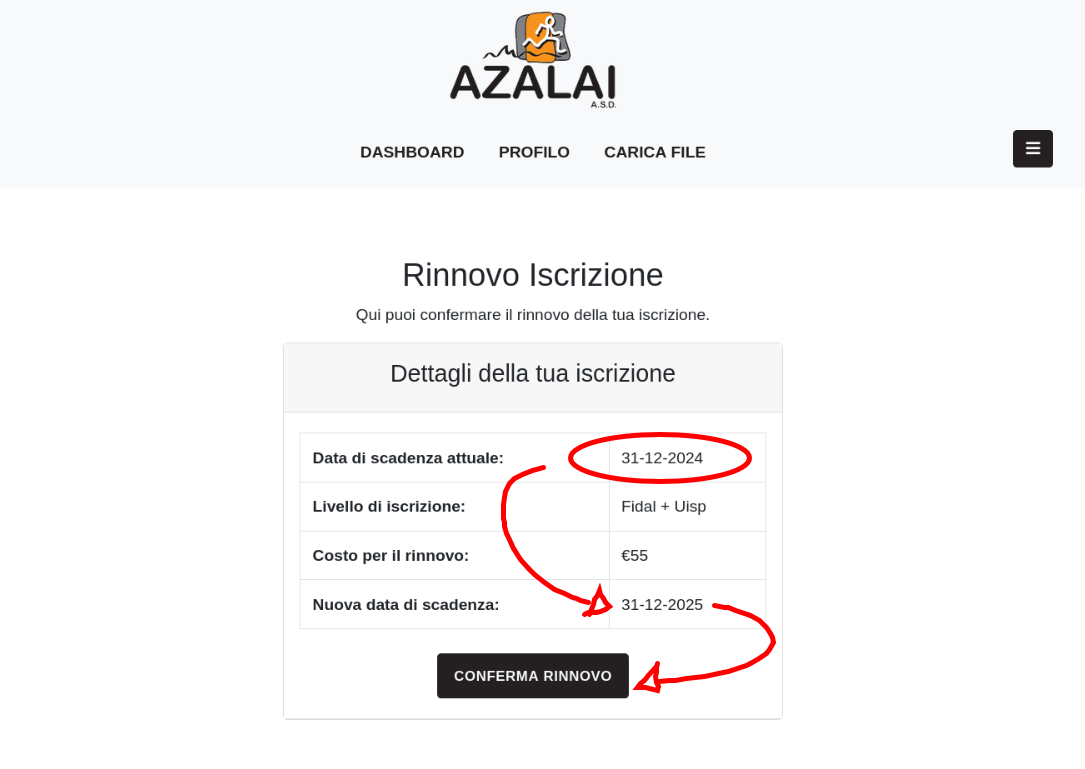
2. Processo di Conferma del Rinnovo
Quando clicchi su Conferma Rinnovo verrai reindirizzato alla pagina di successo dove ti verrà confermato che la richiesta di rinnovo è ora in lavorazione
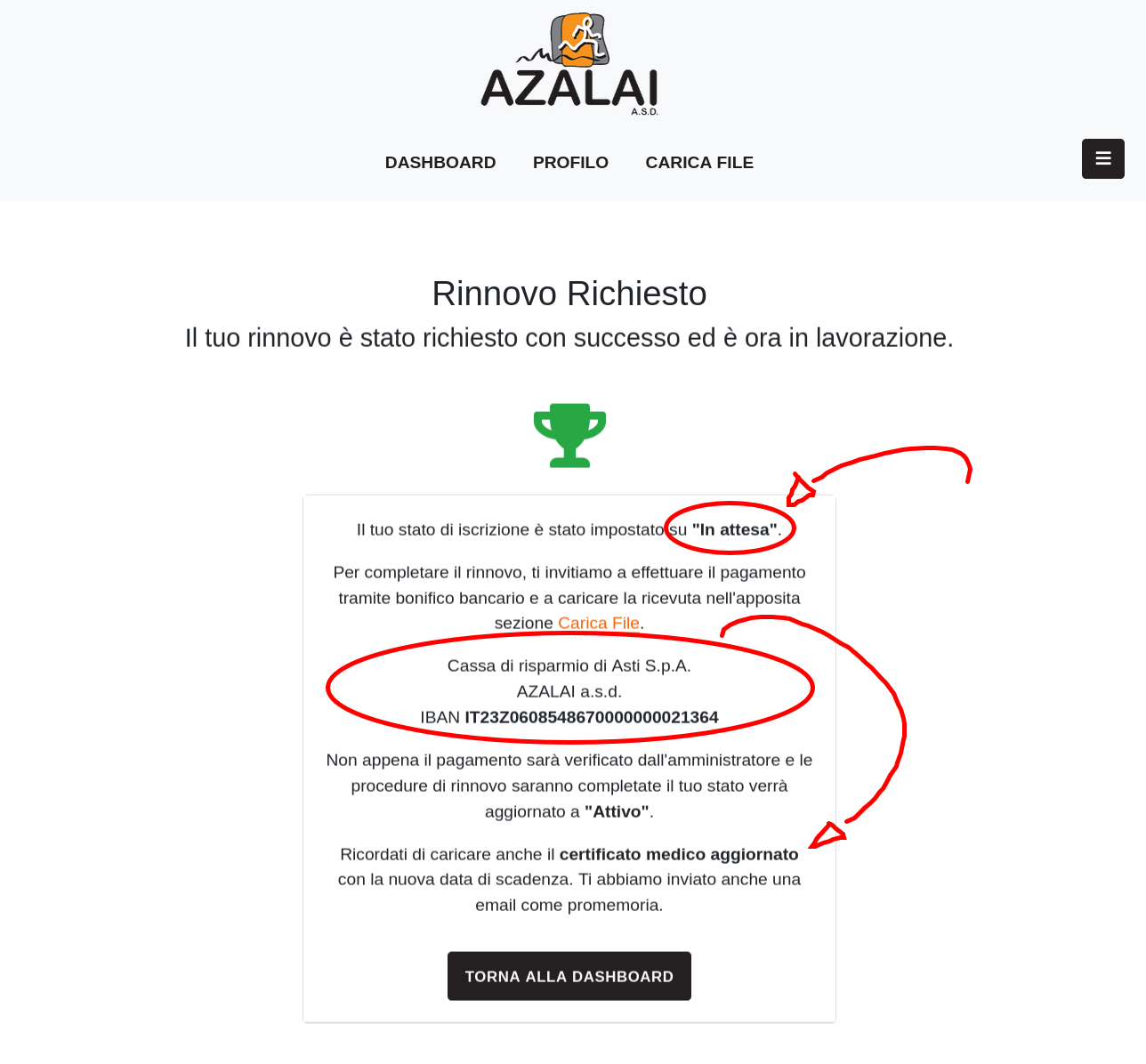
Un messaggio informativo ti comunicherà che il tuo stato è ora impostato su in attesa e ti ricorderà di caricare la documentazione richiesta per completare il rinnovo.
L'email di conferma contiene informazioni dettagliate sul livello di iscrizione, il costo del rinnovo e l'IBAN per completare il pagamento. Una volta che l'amministratore conferma il pagamento e i documenti necessari, il tuo stato verrà aggiornato a attivo e riceverai una notifica via email.
È importante notare che il passaggio dallo stato "In Attesa" ad "Attivo" potrebbe richiedere un po' di tempo, poiché l'amministratore dovrà verificare tutta la documentazione caricata e completare le procedure richieste. Tuttavia, è sufficiente assicurarsi di caricare tutta la documentazione richiesta per avviare il processo di rinnovo.
Stato dell'Iscrizione
Ci sono tre stati possibili, ecco una descrizione di ogni stato:
- Attivo: Questo è lo stato di iscrizione che iidentifica l'utente come attivo. Quando lo stato è "attivo" sarà presente il pulsante Rinnova per avviare il rinnovo quando si è in prossimità della scadenza.
- In Attesa: Lo stato passa a "in Attesa" quando l'utente effettua una richiesta di rinnovo oppure se si è appena registrato. In questa fase è necessario caricare la documentazione richiesta e attendere la modifica dello stato in "attivo" da parte dell'amministratore.
- Scaduto: Quando l'iscrizione scade, se l'utente non ha fatto la richiesta di rinnovo il suo stato passa a "scaduto".
Il messaggio "in attesa" rimane visibile fino a quando l'amministratore avra verificato la documentazione e completato le procedure di rinnovo/iscrizione.
Assistenza
Se hai bisogno di supporto o hai domande riguardanti l'iscrizione, il rinnovo o il caricamento dei documenti, puoi contattare il nostro team di assistenza. Siamo a disposizione per risolvere qualsiasi dubbio o problema.
- Email di Supporto: Puoi inviare un'email a info@azalai.bio specificando il tuo nome e il tipo di richiesta per ottenere una risposta rapida e accurata.
- Documentazione e Guida: Questa guida contiene tutte le informazioni necessarie per completare i vari passaggi di iscrizione e rinnovo. Consultala per capire meglio come utilizzare la piattaforma.
Se vuoi segnalare un malfunzionamento o un problema che stai riscontrando con il sito puoi segnalarcelo tramite la pagina di supporto tecnico. Ricorda che siamo qui per garantire una gestione semplice ed efficace della tua iscrizione e per migliorare continuamente l'esperienza degli utenti.